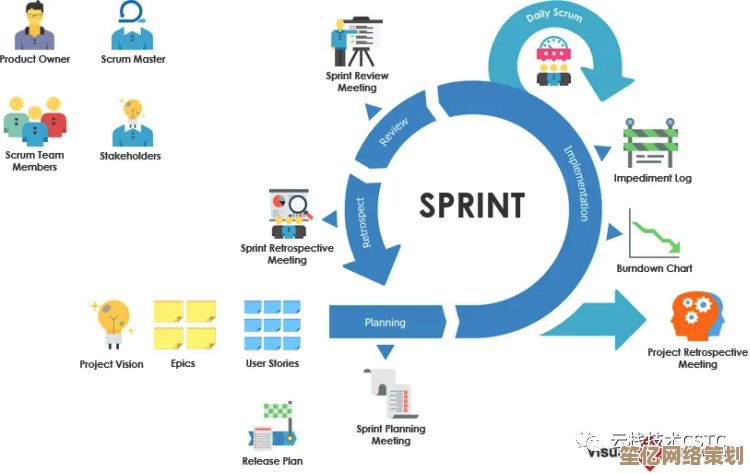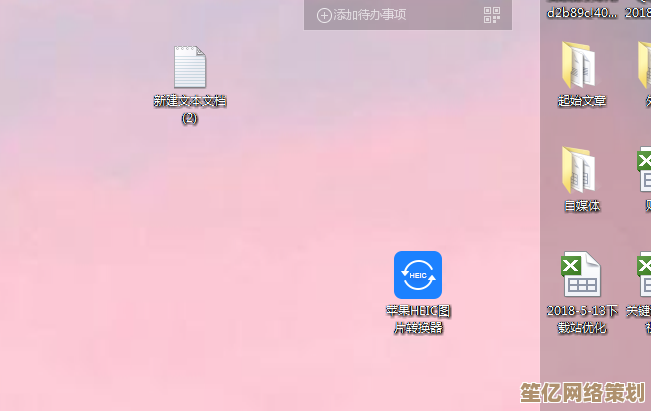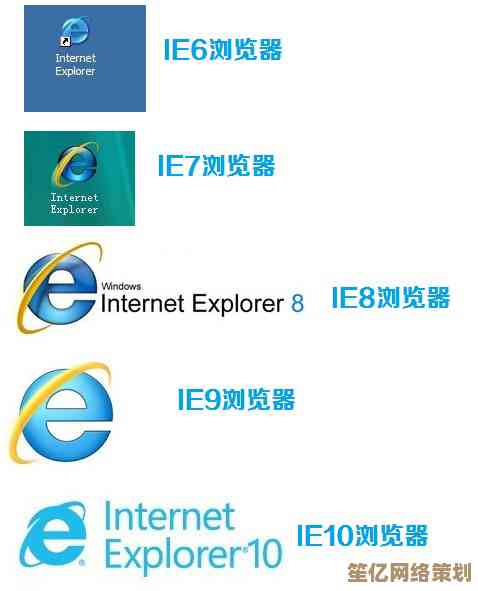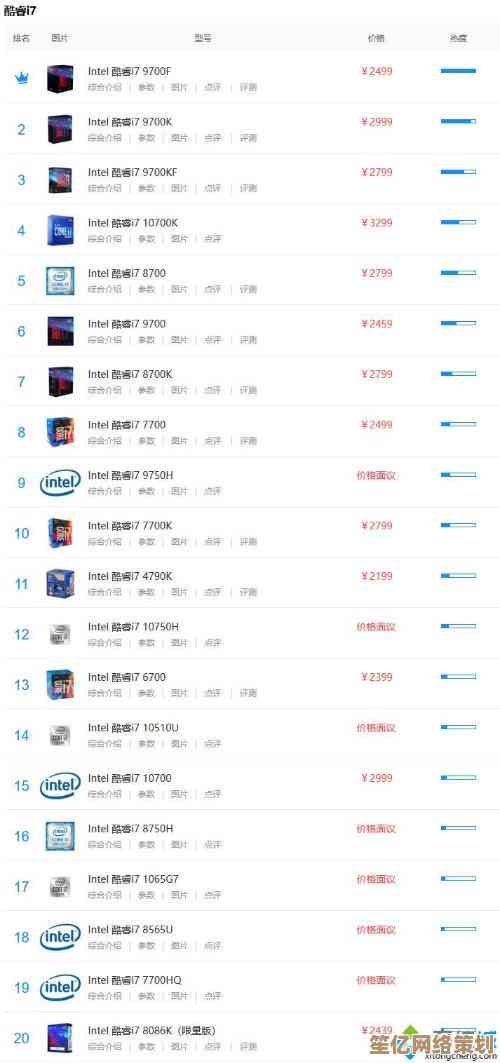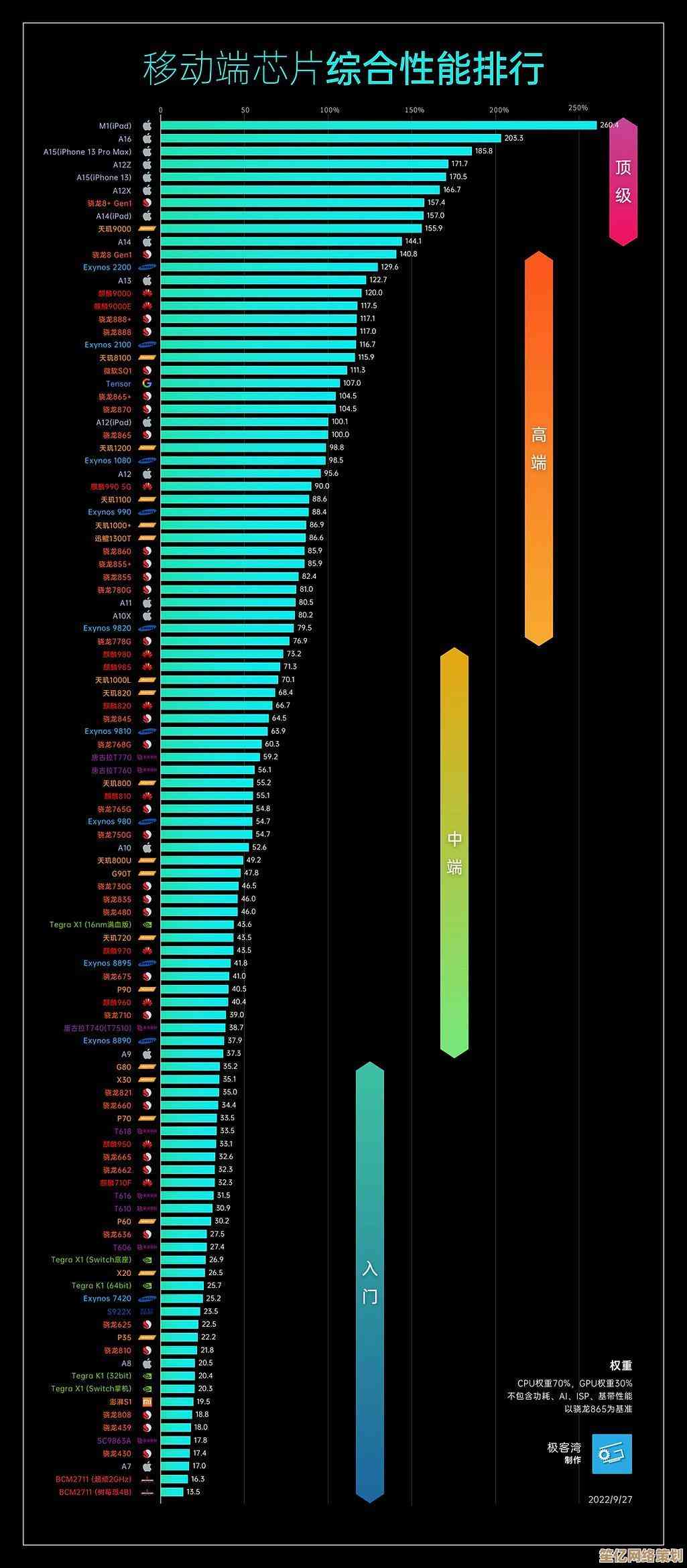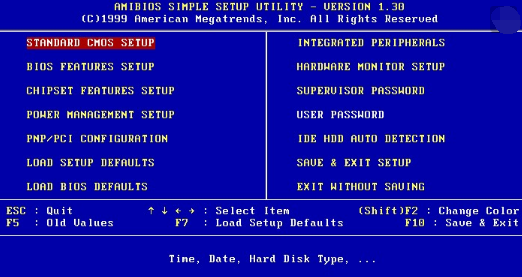如何在Windows 11系统中正确设置显示器刷新率:详细位置与优化方法
- 游戏动态
- 2025-10-19 07:48:45
- 2
哎,说到给Windows 11调显示器刷新率,这事儿我可有得聊了,你可能觉得这有啥难的,不就是点几下鼠标嘛…但你知道吗,有时候Windows就是会跟你玩捉迷藏,那个设置选项藏得那叫一个深,而且调不对了,屏幕那种微妙的“卡卡的”感觉,真的能逼死强迫症,我上次帮朋友弄,他愣是说新电脑还没旧电脑流畅,结果一看,好家伙,144Hz的显示器居然跑在60Hz上,简直是暴殄天物。
那,咱们就从最基础的开始找吧,你得在桌面空白处,对,就是没图标的地方,点右键,这时候会弹出一个菜单…嗯…让我想想,是选“显示设置”还是“个性化”来着?哦对,是“显示设置”,点进去之后,你会看到一个关于屏幕排列的界面,往下滑,一直滑到底,找到那个“高级显示设置”,这个位置有时候会变,微软老喜欢在更新里把这些选项搬来搬去,挺烦人的。
点开“高级显示设置”之后,你会看到当前连接的显示器信息,下面应该就有一个“刷新率”的下拉菜单,如果这里显示的不是你显示器支持的最高那个数,比如只有60Hz,但你明明买的是高刷屏…那问题就来了,这时候别急着下拉选,先看看上面显示的显示器型号对不对,有时候它可能会认错设备,尤其是你接了扩展坞或者切换器的话。
如果型号没错,下拉菜单里选项却很少,那可能是显卡驱动没装好,对,Windows Update有时候会自动给你装驱动,但那个驱动经常是“能用就行”的阉割版,高刷特性可能就没给你开启,这时候你就得去显卡官网——如果你是NVIDIA就去英伟达,AMD就去AMD,英特尔的话…嗯,现在核显也挺强的了——下载那个完整版的驱动,安装过程倒是没啥,下一步下一步就行,但装完最好重启一下,让系统彻底认一遍。
重启回来,再走一遍刚才的流程:右键桌面 -> 显示设置 -> 高级显示设置,这时候,那个下拉菜单里,该有的选项应该就都出来了,比如120Hz、144Hz、甚至165Hz,你直接选最高的那个,然后点“应用”,屏幕会黑一下,闪那么一秒,然后问你保不保留设置,这时候你仔细盯着屏幕看,感受一下鼠标移动的那种丝滑感…是不是瞬间就不一样了?那种流畅,就像是…嗯…就像抹了黄油一样,回不去的。
这里有个坑我得提醒你,不是所有情况都无脑选最高刷新率就好,如果你用的是笔记本,而且没插电源,开最高刷新率可能会让电量唰唰地掉,这时候你可能就得做个取舍了,是追求极致流畅,还是图个续航时间长点,你可以在电源计划里设置一下,插电时用高刷,用电池时自动切回60Hz,不过这个设置稍微复杂点,得去电源选项里创建自定义计划,或者有些品牌笔记本自带的管理软件里有这个开关。
还有啊,游戏玩家可能还会遇到另一个问题,你在Windows桌面设置好了144Hz,兴冲冲地打开游戏,结果发现还是卡,这是因为很多游戏有自己的图形设置,里面有个选项也叫“刷新率”或者“帧率上限”,它可能默认还是60帧,你得进游戏里的设置菜单,把这个值改成跟你桌面一样的,或者直接选“无限制”,才能真的享受到高刷的快感,我就有过这经历,折腾了半天系统设置,结果问题出在游戏里,当时真是哭笑不得。
说到线材…这个细节太容易忽略了,你想啊,如果你的显示器支持DP 1.4或者HDMI 2.1,但你用的还是一根老旧的HDMI 1.4的线,那它可能根本传输不了高刷新率需要的那么大带宽,结果就是你明明在系统里看到了144Hz的选项,一选上就黑屏,或者直接不显示,确认一下你用的线材是不是够新、规格够高,也挺重要的,有时候问题就出在这根不起眼的线上。
最后啰嗦一句,调完刷新率,别忘了顺便检查一下色彩啊、亮度啊这些,有些显示器在不同的刷新率下,色彩表现会有一点点差异,虽然不明显,但看着不舒服就调调呗,反正都已经折腾到这一步了。
吧,在Win11里设刷新率,就像是在跟系统玩一个小小的解谜游戏,关键点就那几个:找对地方、驱动要全、游戏内别忘设、线材别拖后腿,一旦调好了,那种整个世界都变流畅的感觉,真的,试过就再也回不去了,希望这点碎碎念对你有帮助吧。
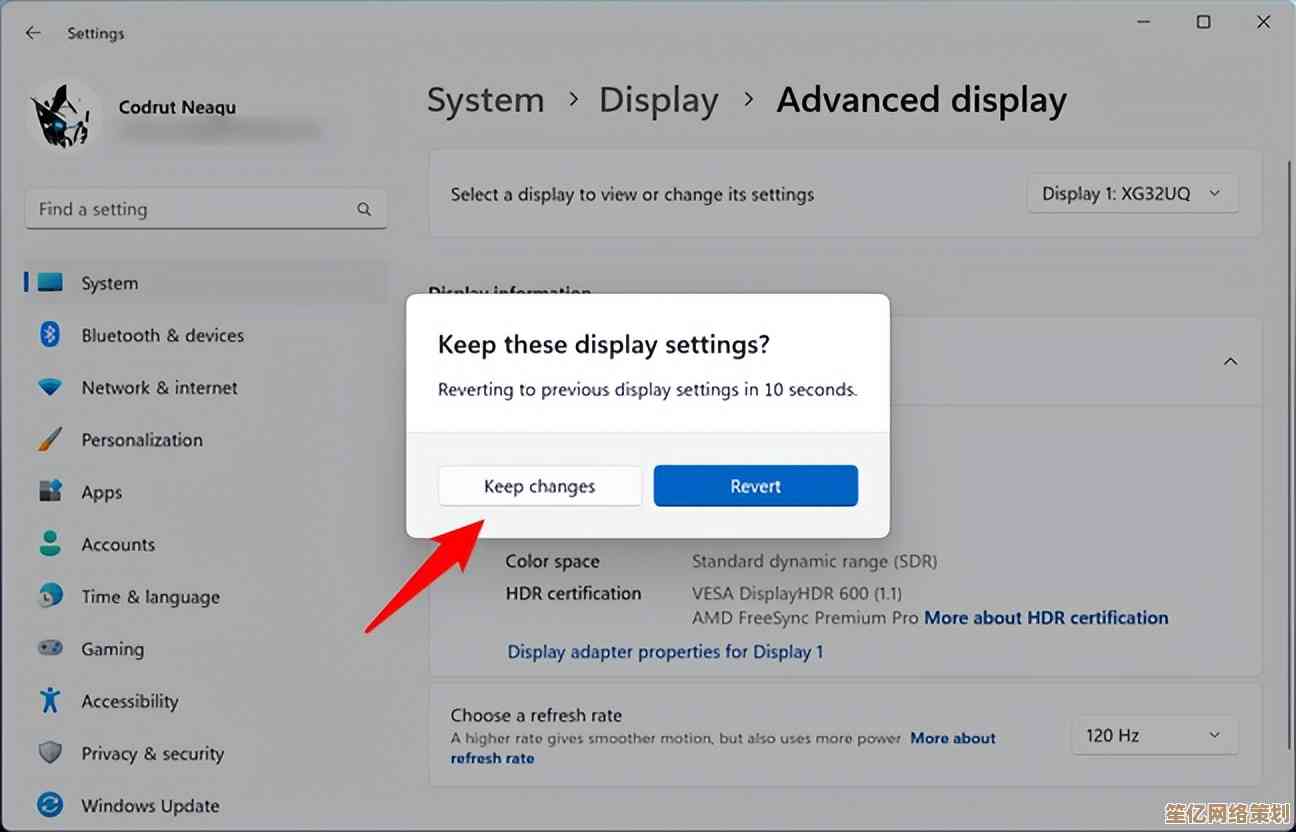
本文由巫友安于2025-10-19发表在笙亿网络策划,如有疑问,请联系我们。
本文链接:http://waw.haoid.cn/yxdt/32341.html